Ако попитате хората какви са най-малко за интернет, трите елемента в списъка на жалбите си вероятно ще бъдат тракери, реклами и вируси.
Макар че може да не успеете да елиминирате тези и други уеб неприятности, можете да намалите ефекта им върху сърфирането си чрез три безплатни добавки за Firefox, Google Chrome и Internet Explorer: Ghostery, Adblock Plus и Web of Trust. (Имайте предвид, че Adblock Plus не е налице за IE; блокирането на реклами в Internet Explorer 10 се осъществява чрез функцията за проследяване на защитата на програмата, както е обяснено по-долу.)
Не го правете сами с Ghostery
Вчерашният пост за това как да подобрим сигурността в Firefox, Chrome и IE обяснява недостатъците на опциите за не-проследяване, вградени в трите браузъра. Не е нужно да разчитате на програмисти на браузъри и онлайн рекламодатели, за да предотвратите проследяването на уеб дейностите ви.
Безплатната добавка Ghostery ви позволява да видите кой ви проследява и блокира опитите им. Програмата е налична във версии за Firefox, Chrome и Internet Explorer.
След като инсталирате програмата и рестартирате браузъра си, Ghostery Ви превежда през съветника за настройка. Първоначалният екран обяснява как работи програмата, а втората ви моли да участвате в програмата GhostRank, като изпращате анонимни данни, за да поддържате базата данни на тракера. Можете също да се включите, за да получавате автоматични актуализации.
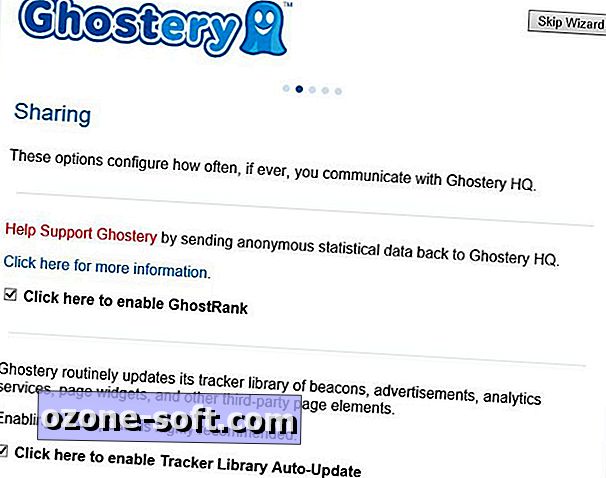
По подразбиране синята икона на Ghostery е настроена да се показва в горния десен ъгъл на прозореца на браузъра. Кликнете върху него, за да видите списък с тракерите на текущата страница. На третия екран на инсталационния съветник ви е дадена възможността Ghostery да работи във фонов режим, който скрива иконата на програмата.
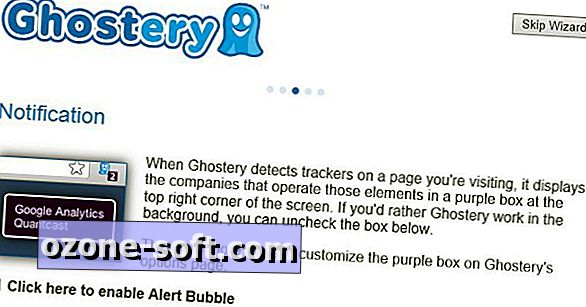
На следващия екран на съветника избирате коя от петте категории тракери, които искате да блокирате: реклами, анализи, маяци, поверителност и приспособления. Предупреждаваме ви, че блокирането може да доведе до прекъсване на някои уеб страници.
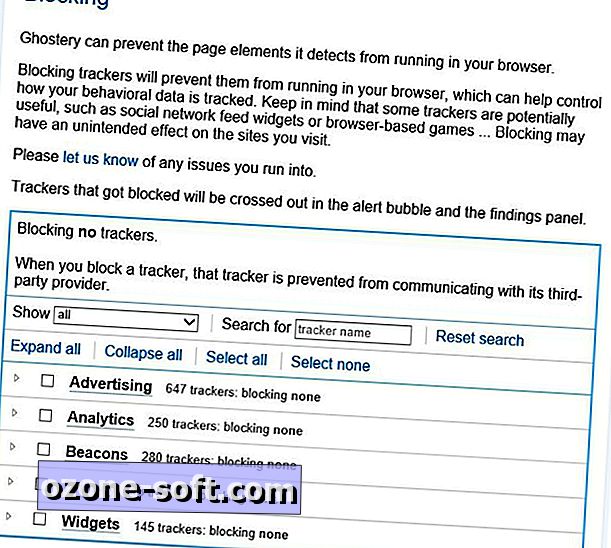
След като съветникът завърши, ще бъдете подканени да рестартирате браузъра си. Ако сте оставили по подразбиране непроменени по време на инсталацията, синята икона на Ghostery се появява в горния десен ъгъл на браузъра и показва броя на тракерите, които е открил на текущата страница. За няколко секунди програмата изброява следите в малък изскачащ прозорец и показва дали са били блокирани. Кликнете върху иконата Ghostery, за да покажете следите, които е идентифицирал, заедно с бутон, който блокира блокирането и други опции.
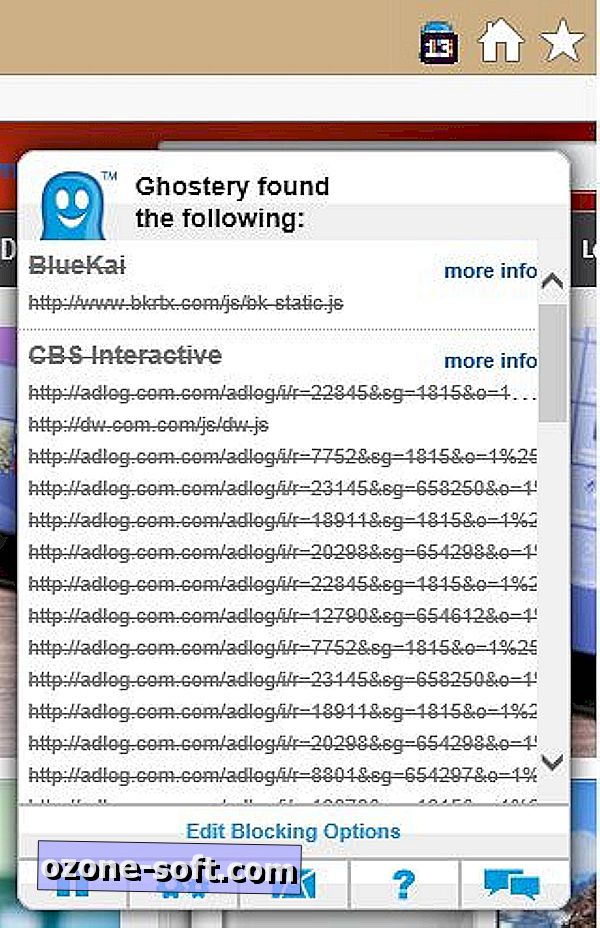
Когато тествах Ghostery за IE, като блокирах всички тракери, програмата първоначално генерираше съобщение за грешка в IE, в което се казваше, че браузърът трябва да се рестартира, но съобщението скоро изчезна, а началната страница на IE е заредена. Тази страница и десетките страници, които посетих, работеха без никакви проблеми. Въпреки това Ghostery не сканира нито www.google.com, нито www.gmail.com.
Дайте реклами да стартират в Firefox и Chrome с Adblock Plus
Вчерашното съобщение за защита на браузъра включва и инструкции за активиране на JavaScript на базата на всеки отделен сайт, като се използва свободното разширение NoScript за Firefox и добавката NotScripts за Chrome.
Много хора предпочитат подхода за блокиране на скриптове, предприет от безплатната добавка Adblock Plus, която е достъпна за Firefox и Google Chrome.
След като инсталирате Adblock Plus и рестартирате браузъра си, в горния десен ъгъл на Chrome или в долния ляв ъгъл на Firefox ще видите икона за стоп-знак "ABP". Това, което няма да видите, са рекламите на уеб страниците, които посещавате. Получавате много повече опции, когато щракнете върху иконата ABP в Firefox, включително възможността да коригирате филтрите си за блокиране на реклами, да деблокирате елементи на текущата страница и да деактивирате блокирането на страницата, сайта или навсякъде.
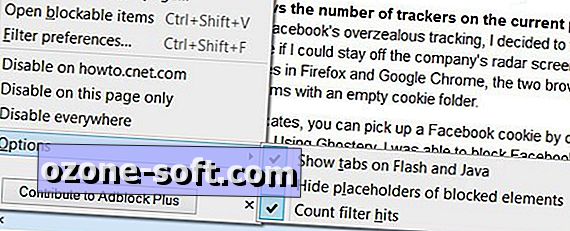
Версията на Chrome на Adblock Plus предоставя само две опции, когато кликнете върху иконата ABP: деактивиране на блокирането на текущия сайт или „Лесно създаване на филтър“, което ви позволява да кликнете или да кликнете с десен бутон върху даден елемент на текущата страница и да го добавите като филтър, Кликнете с десния бутон на мишката върху иконата и изберете Опции, за да коригирате списъка с филтри, да добавяте или премахвате домейни от вашия списък, да скриете иконата и да възстановите другите елементи на екрана.
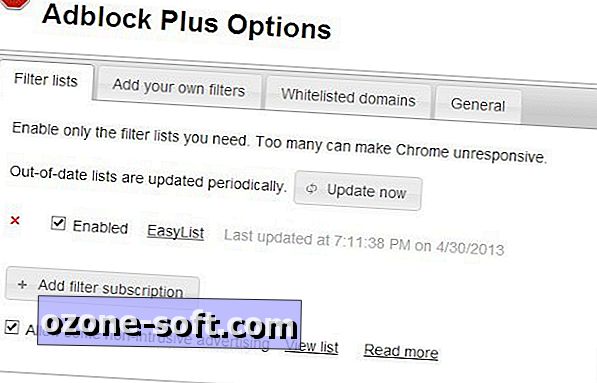
За да блокирате реклами в Internet Explorer 10, щракнете върху иконата на предавката в горния десен ъгъл на прозореца на браузъра и изберете Безопасност> Защита на проследяването. Изберете „Получаване на списък за изключения за проследяване онлайн“, за да отворите галерията на Internet Explorer. Кликнете върху бутона Добавяне до списъка, за да го добавите. Два препоръчителни списъка са EasyList Standard и Easy Privacy.
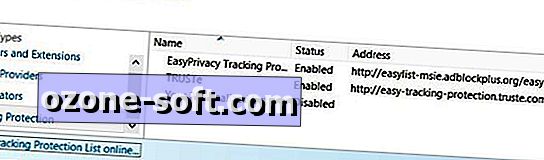
Мартин Бринкман описва функцията за проследяване на защитата на IE 10 в статия на Ghacks.net.
Получете указание за надеждността на връзката, преди да кликнете върху нея
Почти всички злонамерени програми в Интернет работят, като ви подвеждат в кликване върху това, което според вас е надеждна връзка. Компютърни мошеници са умели да правят опасните връзки безвредни. Мрежата на доверието (WOT) е една от няколкото безплатни линкове, които поставят рейтинг до връзките в резултатите от търсенето и на страниците, които отваряте, за да посочи колко безопасни са връзките.
Свързани истории
- Facebook поставя сигурността на профила в ръцете на вашите приятели
- ACLU to FTC: Мобилните оператори не успяват да осигурят добра Android сигурност
- САЩ казват, че китайското правителство стои зад кибершпионажа
Добавката е достъпна за Firefox, Chrome и Internet Explorer.
Оценките на WOT се основават на отзиви от други потребители. Той показва една от шестте икони за надеждност за текущата страница, до връзките, които се появяват в резултатите от търсенето, и когато щракнете с десния бутон на мишката върху някоя връзка на страницата: Отлично, Добро, Незадоволително, Лошо, Много лошо и Няма рейтинг. Можете също да кликнете върху иконата на текущата страница, за да добавите собствен рейтинг за надеждност.
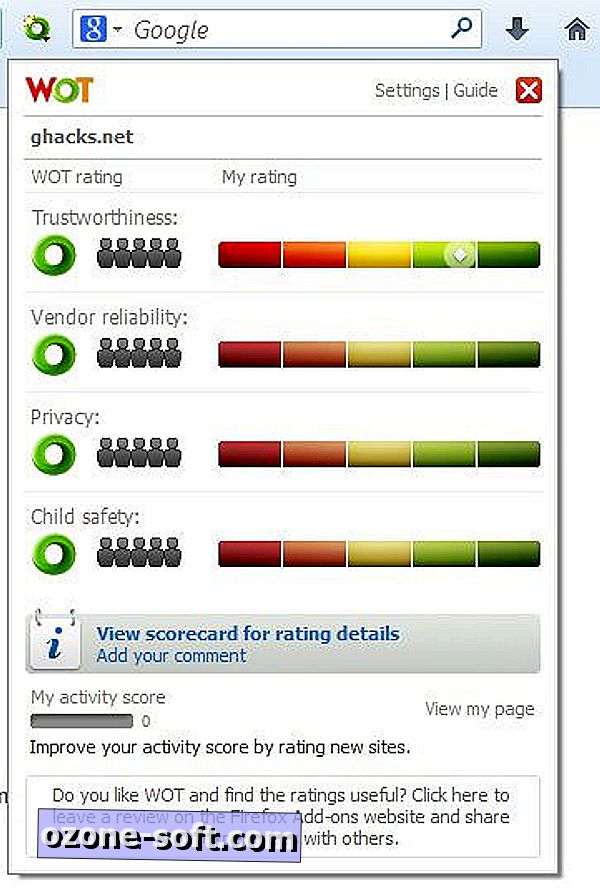
Кликнете върху иконата WOT за връзка или страница, за да отворите WOT Scorecard за този сайт. В допълнение към цифровите и графичните оценки за сайта, оценката за оценка оценява популярността на сайта, показва нейното класиране и местоположението на сървъра и ви позволява да коментирате или оценявате сайта.
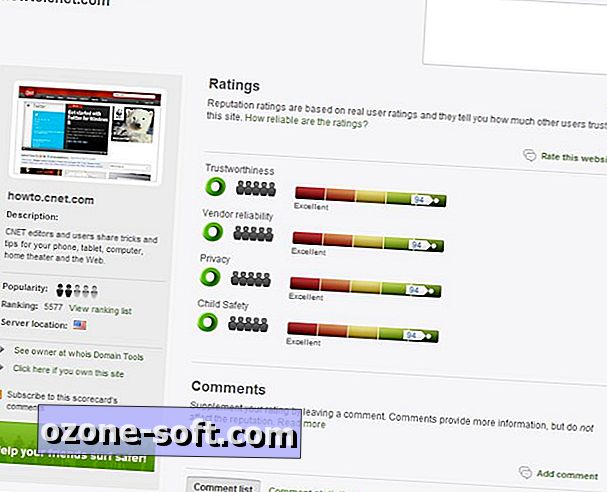
Страницата за поддръжка на WOT обяснява основите на услугата за нови потребители, предоставя видео уроци и често задавани въпроси и ви позволява да публикувате въпроса си в общността на WOT.













Оставете Коментар